ກະວີ:
Judy Howell
ວັນທີຂອງການສ້າງ:
2 ເດືອນກໍລະກົດ 2021
ວັນທີປັບປຸງ:
1 ເດືອນກໍລະກົດ 2024
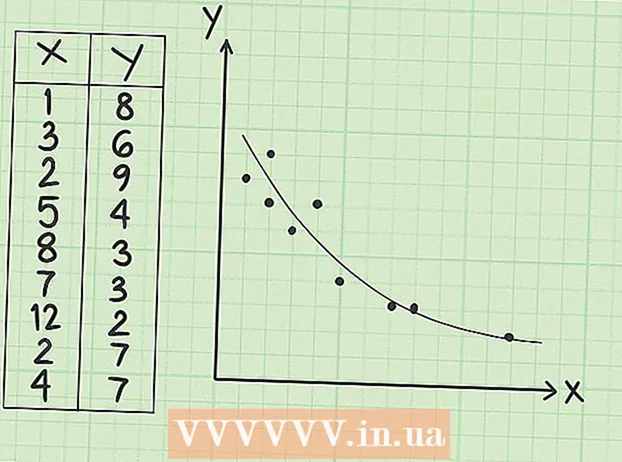
ເນື້ອຫາ
- ເພື່ອກ້າວ
- ວິທີທີ່ 1 ຂອງ 4: ຄິດໄລ່ covariance ດ້ວຍມືໂດຍໃຊ້ສູດມາດຕະຖານ
- ວິທີທີ 3 ຂອງ 4: ການ ນຳ ໃຊ້ເຄື່ອງຄິດໄລ່ covariance online
- ວິທີທີ່ 4 ຂອງ 4: ຕີຄວາມຜົນຂອງ covariance
- ຄຳ ເຕືອນ
Covariance ແມ່ນການຄິດໄລ່ທາງສະຖິຕິເພື່ອເຮັດໃຫ້ການພົວພັນລະຫວ່າງສອງຊຸດຂໍ້ມູນມີຄວາມໂປ່ງໃສ. ຍົກຕົວຢ່າງ, ສົມມຸດວ່ານັກບູຮານວິທະຍາສຶກສາຄວາມສູງແລະນ້ ຳ ໜັກ ຂອງພົນລະເມືອງພາຍໃນວັດທະນະ ທຳ ສະເພາະ. ສຳ ລັບແຕ່ລະຄົນໃນການສຶກສາ, ຄວາມສູງແລະນ້ ຳ ໜັກ ສາມາດສະແດງດ້ວຍຂໍ້ມູນຄູ່ (x, y). ຄ່າເຫຼົ່ານີ້ສາມາດຖືກ ນຳ ໃຊ້ໃນສູດມາດຕະຖານ ສຳ ລັບການຄິດໄລ່ຄວາມ ສຳ ພັນ covariance. ບົດຂຽນນີ້ອະທິບາຍ ທຳ ອິດກ່ຽວກັບການຄິດໄລ່ ສຳ ລັບການ ກຳ ນົດຄວາມອ່ອນແອຂອງຊຸດຂໍ້ມູນ. ຕໍ່ໄປ, ອີກສອງວິທີການອັດຕະໂນມັດໃນການ ກຳ ນົດຜົນຈະໄດ້ຮັບການປຶກສາຫາລື.
ເພື່ອກ້າວ
ວິທີທີ່ 1 ຂອງ 4: ຄິດໄລ່ covariance ດ້ວຍມືໂດຍໃຊ້ສູດມາດຕະຖານ
 ຮຽນຮູ້ສູດ covariance ມາດຕະຖານແລະສ່ວນຂອງມັນ. ສູດມາດຕະຖານ ສຳ ລັບການຄິດໄລ່ covariance ແມ່ນ
ຮຽນຮູ້ສູດ covariance ມາດຕະຖານແລະສ່ວນຂອງມັນ. ສູດມາດຕະຖານ ສຳ ລັບການຄິດໄລ່ covariance ແມ່ນ  ສ້າງຕາຕະລາງຂໍ້ມູນຂອງທ່ານ. ກ່ອນທີ່ຈະເລີ່ມຕົ້ນ, ມັນເປັນປະໂຫຍດທີ່ຈະເກັບກໍາຂໍ້ມູນຂອງທ່ານ. ສ້າງຕາຕະລາງປະກອບດ້ວຍຫ້າຖັນ. ທ່ານຕ້ອງປະກາດແຕ່ລະຖັນດັ່ງຕໍ່ໄປນີ້:
ສ້າງຕາຕະລາງຂໍ້ມູນຂອງທ່ານ. ກ່ອນທີ່ຈະເລີ່ມຕົ້ນ, ມັນເປັນປະໂຫຍດທີ່ຈະເກັບກໍາຂໍ້ມູນຂອງທ່ານ. ສ້າງຕາຕະລາງປະກອບດ້ວຍຫ້າຖັນ. ທ່ານຕ້ອງປະກາດແຕ່ລະຖັນດັ່ງຕໍ່ໄປນີ້:  ຄຳ ນວນສະເລ່ຍຂອງຈຸດຂໍ້ມູນ x. ຊຸດຂໍ້ມູນຕົວຢ່າງນີ້ມີ 9 ຕົວເລກ. ເພື່ອຊອກຫາຄວາມ ໝາຍ, ໃຫ້ຕື່ມພວກມັນເຂົ້າກັນແລະແບ່ງຜົນບວກໂດຍ 9. ອັນນີ້ຈະໃຫ້ຜົນໄດ້ຮັບ 1 + 3 + 2 + 5 + 8 + 7 + 12 + 2 + 4 = 44. ເມື່ອທ່ານແບ່ງສິ່ງນີ້ລົງ 9, ທ່ານຈະໄດ້ຮັບຄ່າສະເລ່ຍ 4.89. ນີ້ແມ່ນມູນຄ່າທີ່ທ່ານຈະໃຊ້ເປັນ x (avg) ສຳ ລັບການຄິດໄລ່ທີ່ ກຳ ລັງຈະມາເຖິງ.
ຄຳ ນວນສະເລ່ຍຂອງຈຸດຂໍ້ມູນ x. ຊຸດຂໍ້ມູນຕົວຢ່າງນີ້ມີ 9 ຕົວເລກ. ເພື່ອຊອກຫາຄວາມ ໝາຍ, ໃຫ້ຕື່ມພວກມັນເຂົ້າກັນແລະແບ່ງຜົນບວກໂດຍ 9. ອັນນີ້ຈະໃຫ້ຜົນໄດ້ຮັບ 1 + 3 + 2 + 5 + 8 + 7 + 12 + 2 + 4 = 44. ເມື່ອທ່ານແບ່ງສິ່ງນີ້ລົງ 9, ທ່ານຈະໄດ້ຮັບຄ່າສະເລ່ຍ 4.89. ນີ້ແມ່ນມູນຄ່າທີ່ທ່ານຈະໃຊ້ເປັນ x (avg) ສຳ ລັບການຄິດໄລ່ທີ່ ກຳ ລັງຈະມາເຖິງ.  ຄິດໄລ່ສະເລ່ຍຂອງຈຸດຂໍ້ມູນ y. ຖັນ y ນີ້ຍັງຕ້ອງມີ 9 ຈຸດຂໍ້ມູນທີ່ກົງກັບຈຸດຂໍ້ມູນ x. ກຳ ນົດສະເລ່ຍຂອງສິ່ງເຫຼົ່ານີ້. ສຳ ລັບຊຸດຂໍ້ມູນຕົວຢ່າງນີ້ຈະກາຍເປັນ 8 + 6 + 9 + 4 + 3 + 3 + 2 + 7 + 7 = 49. ແບ່ງ ຈຳ ນວນນີ້ທັງ ໝົດ 9 ໂດຍຈະໄດ້ຮັບສະເລ່ຍ 5,44. ເຈົ້າ ກຳ ລັງຈະໃຊ້ 5.44 ເປັນຄ່າຂອງ y (avg) ສຳ ລັບການຄິດໄລ່ທີ່ ກຳ ລັງຈະມາເຖິງ.
ຄິດໄລ່ສະເລ່ຍຂອງຈຸດຂໍ້ມູນ y. ຖັນ y ນີ້ຍັງຕ້ອງມີ 9 ຈຸດຂໍ້ມູນທີ່ກົງກັບຈຸດຂໍ້ມູນ x. ກຳ ນົດສະເລ່ຍຂອງສິ່ງເຫຼົ່ານີ້. ສຳ ລັບຊຸດຂໍ້ມູນຕົວຢ່າງນີ້ຈະກາຍເປັນ 8 + 6 + 9 + 4 + 3 + 3 + 2 + 7 + 7 = 49. ແບ່ງ ຈຳ ນວນນີ້ທັງ ໝົດ 9 ໂດຍຈະໄດ້ຮັບສະເລ່ຍ 5,44. ເຈົ້າ ກຳ ລັງຈະໃຊ້ 5.44 ເປັນຄ່າຂອງ y (avg) ສຳ ລັບການຄິດໄລ່ທີ່ ກຳ ລັງຈະມາເຖິງ.  ຄິດໄລ່ຄ່າຕ່າງໆ
ຄິດໄລ່ຄ່າຕ່າງໆ  ຄິດໄລ່ຄ່າຕ່າງໆ
ຄິດໄລ່ຄ່າຕ່າງໆ  ຄິດໄລ່ຜະລິດຕະພັນ ສຳ ລັບແຕ່ລະແຖວຂໍ້ມູນ. ທ່ານຕື່ມແຖວຂອງຖັນສຸດທ້າຍໂດຍການຄູນຕົວເລກທີ່ທ່ານຄິດໄລ່ໃນສອງຖັນກ່ອນ ໜ້າ ນີ້ຂອງ
ຄິດໄລ່ຜະລິດຕະພັນ ສຳ ລັບແຕ່ລະແຖວຂໍ້ມູນ. ທ່ານຕື່ມແຖວຂອງຖັນສຸດທ້າຍໂດຍການຄູນຕົວເລກທີ່ທ່ານຄິດໄລ່ໃນສອງຖັນກ່ອນ ໜ້າ ນີ້ຂອງ  ຊອກຫາຜົນລວມຂອງຄ່າຕ່າງໆໃນຖັນສຸດທ້າຍ. ນີ້ແມ່ນບ່ອນທີ່ສັນຍາລັກ comes ເຂົ້າມາ. ຫຼັງຈາກເຮັດການຄິດໄລ່ທັງ ໝົດ ມາຮອດປະຈຸບັນ, ໃຫ້ຕື່ມຜົນລວມກັນ. ສຳ ລັບຊຸດຂໍ້ມູນຕົວຢ່າງນີ້, ຕອນນີ້ທ່ານຄວນມີຄ່າເກົ້າຄ່າຢູ່ໃນຖັນສຸດທ້າຍ. ຕື່ມເກົ້າຕົວເລກເຫລົ່ານັ້ນເຂົ້າກັນ. ໃຫ້ເອົາໃຈໃສ່ກັບຕົວເລກບໍ່ວ່າຈະເປັນຕົວບວກຫຼືລົບ.
ຊອກຫາຜົນລວມຂອງຄ່າຕ່າງໆໃນຖັນສຸດທ້າຍ. ນີ້ແມ່ນບ່ອນທີ່ສັນຍາລັກ comes ເຂົ້າມາ. ຫຼັງຈາກເຮັດການຄິດໄລ່ທັງ ໝົດ ມາຮອດປະຈຸບັນ, ໃຫ້ຕື່ມຜົນລວມກັນ. ສຳ ລັບຊຸດຂໍ້ມູນຕົວຢ່າງນີ້, ຕອນນີ້ທ່ານຄວນມີຄ່າເກົ້າຄ່າຢູ່ໃນຖັນສຸດທ້າຍ. ຕື່ມເກົ້າຕົວເລກເຫລົ່ານັ້ນເຂົ້າກັນ. ໃຫ້ເອົາໃຈໃສ່ກັບຕົວເລກບໍ່ວ່າຈະເປັນຕົວບວກຫຼືລົບ. - ຜົນລວມຂອງຊຸດຂໍ້ມູນຕົວຢ່າງນີ້ຄວນເພີ່ມເປັນ -64.57. ຂຽນທັງ ໝົດ ນີ້ໃສ່ບ່ອນຫວ່າງຢູ່ທາງລຸ່ມຂອງຖັນ. ນີ້ແມ່ນມູນຄ່າຂອງຕົວເລກຂອງສູດ covariance ມາດຕະຖານ.
 ຄິດໄລ່ຕົວຫານຂອງສູດ covariance. ຕົວເລກຂອງສູດ covariance ມາດຕະຖານແມ່ນມູນຄ່າທີ່ທ່ານໄດ້ຄິດໄລ່. ຕົວຫານແມ່ນຕົວແທນໂດຍ (n-1), ແລະແມ່ນ ໜຶ່ງ ໃນ ຈຳ ນວນຄູ່ຂອງຂໍ້ມູນໃນຊຸດຂໍ້ມູນຂອງທ່ານ.
ຄິດໄລ່ຕົວຫານຂອງສູດ covariance. ຕົວເລກຂອງສູດ covariance ມາດຕະຖານແມ່ນມູນຄ່າທີ່ທ່ານໄດ້ຄິດໄລ່. ຕົວຫານແມ່ນຕົວແທນໂດຍ (n-1), ແລະແມ່ນ ໜຶ່ງ ໃນ ຈຳ ນວນຄູ່ຂອງຂໍ້ມູນໃນຊຸດຂໍ້ມູນຂອງທ່ານ. - ໃນປັນຫາຕົວຢ່າງນີ້ມີຂໍ້ມູນ 9 ຄູ່, ສະນັ້ນ n ແມ່ນ 9. ສະນັ້ນ, ຄ່າຂອງ (n-1) ເທົ່າກັບ 8.
 ແບ່ງສ່ວນແບ່ງໂດຍຕົວຫານ. ຂັ້ນຕອນສຸດທ້າຍໃນການຄິດໄລ່ຂອງ covariance ແມ່ນການແບ່ງຕົວເລກ,
ແບ່ງສ່ວນແບ່ງໂດຍຕົວຫານ. ຂັ້ນຕອນສຸດທ້າຍໃນການຄິດໄລ່ຂອງ covariance ແມ່ນການແບ່ງຕົວເລກ,  ສັງເກດວ່າການຄິດໄລ່ຊໍ້າຊາກມີຢູ່ໃສ. Covariance ແມ່ນການຄິດໄລ່ທີ່ທ່ານຕ້ອງເຮັດດ້ວຍມືສອງສາມຄັ້ງເພື່ອໃຫ້ທ່ານເຂົ້າໃຈຄວາມ ໝາຍ ຂອງຜົນໄດ້ຮັບ. ເຖິງຢ່າງໃດກໍ່ຕາມ, ຖ້າທ່ານ ກຳ ລັງໃຊ້ covariance ເປັນປົກກະຕິ ສຳ ລັບການແປຂໍ້ມູນ, ທ່ານຕ້ອງການວິທີການທີ່ໄວແລະອັດຕະໂນມັດເພື່ອໃຫ້ໄດ້ຜົນ. ໂດຍດຽວນີ້ທ່ານອາດຈະໄດ້ສັງເກດເຫັນວ່າດ້ວຍຊຸດຂໍ້ມູນທີ່ຂ້ອນຂ້າງນ້ອຍຂອງພວກເຮົາພຽງແຕ່ 9 ຄູ່ຂໍ້ມູນ, ການຄິດໄລ່ປະກອບດ້ວຍສອງວິທີ, ແປດສິບຕົວແຍກຕ່າງຫາກ, ເກົ້າຕົວຄູນ, ເພີ່ມ ໜຶ່ງ ສ່ວນແລະສຸດທ້າຍແມ່ນອີກພາກສ່ວນ ໜຶ່ງ. ນັ້ນແມ່ນ 31 ການຄິດໄລ່ນ້ອຍໆເພື່ອຫາທາງອອກ. ຕາມວິທີທີ່ທ່ານ ດຳ ເນີນຄວາມສ່ຽງໃນການຂາດອາການທາງລົບຫຼືຄັດລອກຜົນໄດ້ຮັບທີ່ບໍ່ຖືກຕ້ອງ, ເພື່ອໃຫ້ ຄຳ ຕອບບໍ່ຖືກຕ້ອງອີກຕໍ່ໄປ.
ສັງເກດວ່າການຄິດໄລ່ຊໍ້າຊາກມີຢູ່ໃສ. Covariance ແມ່ນການຄິດໄລ່ທີ່ທ່ານຕ້ອງເຮັດດ້ວຍມືສອງສາມຄັ້ງເພື່ອໃຫ້ທ່ານເຂົ້າໃຈຄວາມ ໝາຍ ຂອງຜົນໄດ້ຮັບ. ເຖິງຢ່າງໃດກໍ່ຕາມ, ຖ້າທ່ານ ກຳ ລັງໃຊ້ covariance ເປັນປົກກະຕິ ສຳ ລັບການແປຂໍ້ມູນ, ທ່ານຕ້ອງການວິທີການທີ່ໄວແລະອັດຕະໂນມັດເພື່ອໃຫ້ໄດ້ຜົນ. ໂດຍດຽວນີ້ທ່ານອາດຈະໄດ້ສັງເກດເຫັນວ່າດ້ວຍຊຸດຂໍ້ມູນທີ່ຂ້ອນຂ້າງນ້ອຍຂອງພວກເຮົາພຽງແຕ່ 9 ຄູ່ຂໍ້ມູນ, ການຄິດໄລ່ປະກອບດ້ວຍສອງວິທີ, ແປດສິບຕົວແຍກຕ່າງຫາກ, ເກົ້າຕົວຄູນ, ເພີ່ມ ໜຶ່ງ ສ່ວນແລະສຸດທ້າຍແມ່ນອີກພາກສ່ວນ ໜຶ່ງ. ນັ້ນແມ່ນ 31 ການຄິດໄລ່ນ້ອຍໆເພື່ອຫາທາງອອກ. ຕາມວິທີທີ່ທ່ານ ດຳ ເນີນຄວາມສ່ຽງໃນການຂາດອາການທາງລົບຫຼືຄັດລອກຜົນໄດ້ຮັບທີ່ບໍ່ຖືກຕ້ອງ, ເພື່ອໃຫ້ ຄຳ ຕອບບໍ່ຖືກຕ້ອງອີກຕໍ່ໄປ.  ສ້າງແຜນວາດ ສຳ ລັບການຄິດໄລ່ covariance. ຖ້າທ່ານຄຸ້ນເຄີຍກັບ Excel (ຫຼືໂປແກຼມຄິດໄລ່ອື່ນ), ທ່ານສາມາດສ້າງຕາຕະລາງ ສຳ ລັບການ ກຳ ນົດຂອງ covariance. ໃສ່ຫົວຂໍ້ຂອງຫ້າຄໍ ລຳ ຕາມທີ່ທ່ານໄດ້ເຮັດ ສຳ ລັບການ ຄຳ ນວນດ້ວຍມື: x, y, (x (i) -x (avg)), (y (i) -y (avg)), ແລະຜະລິດຕະພັນ.
ສ້າງແຜນວາດ ສຳ ລັບການຄິດໄລ່ covariance. ຖ້າທ່ານຄຸ້ນເຄີຍກັບ Excel (ຫຼືໂປແກຼມຄິດໄລ່ອື່ນ), ທ່ານສາມາດສ້າງຕາຕະລາງ ສຳ ລັບການ ກຳ ນົດຂອງ covariance. ໃສ່ຫົວຂໍ້ຂອງຫ້າຄໍ ລຳ ຕາມທີ່ທ່ານໄດ້ເຮັດ ສຳ ລັບການ ຄຳ ນວນດ້ວຍມື: x, y, (x (i) -x (avg)), (y (i) -y (avg)), ແລະຜະລິດຕະພັນ. - ເພື່ອງ່າຍໃນການຕັ້ງຊື່, ໃຫ້ໂທຫາຄໍ ລຳ ທີສາມບາງສິ່ງບາງຢ່າງເຊັ່ນ: "x ແຕກຕ່າງ" ແລະຄໍ ລຳ ສີ່ "y ແຕກຕ່າງກັນ", ຕາບໃດທີ່ທ່ານຈື່ຄວາມ ໝາຍ ຂອງຂໍ້ມູນ.
- ຖ້າຕາຕະລາງເລີ່ມຕົ້ນຢູ່ແຈເບື້ອງຊ້າຍດ້ານເທິງຂອງຕາຕະລາງ, ຫ້ອງ A1 ຈະຖືກຕິດສະຫຼາກ x, ໃນຂະນະທີ່ປ້າຍອື່ນໆຍັງສືບຕໍ່ໄປຈົນຮອດຫ້ອງ E1.
 ໃສ່ຈຸດຂໍ້ມູນ. ໃສ່ຄ່າຂໍ້ມູນໃນສອງຄໍ ລຳ x ແລະ y. ຈື່ໄວ້ວ່າ ຄຳ ສັ່ງຂອງຂໍ້ມູນມີຈຸດ ສຳ ຄັນ, ດັ່ງນັ້ນທ່ານຕ້ອງກົງກັບແຕ່ລະ y ກັບຄ່າທີ່ກົງກັນຂອງ x.
ໃສ່ຈຸດຂໍ້ມູນ. ໃສ່ຄ່າຂໍ້ມູນໃນສອງຄໍ ລຳ x ແລະ y. ຈື່ໄວ້ວ່າ ຄຳ ສັ່ງຂອງຂໍ້ມູນມີຈຸດ ສຳ ຄັນ, ດັ່ງນັ້ນທ່ານຕ້ອງກົງກັບແຕ່ລະ y ກັບຄ່າທີ່ກົງກັນຂອງ x. - ຄ່າ x ເລີ່ມຕົ້ນຢູ່ໃນຫ້ອງ A2 ແລະສືບຕໍ່ເຖິງ ຈຳ ນວນຈຸດຂໍ້ມູນທີ່ທ່ານຕ້ອງການ.
- ຄ່າ y ເລີ່ມຕົ້ນຢູ່ໃນຫ້ອງ B2 ແລະສືບຕໍ່ໄປເຖິງ ຈຳ ນວນຈຸດຂໍ້ມູນທີ່ທ່ານຕ້ອງການ.
 ກຳ ນົດວິທີການຂອງຄ່າ x ແລະ y. Excel ຄິດໄລ່ສະເລ່ຍ ສຳ ລັບທ່ານຢ່າງໄວວາ. ໃນຫ້ອງເປົ່າ ທຳ ອິດຢູ່ລຸ່ມແຕ່ລະຄໍ ລຳ ຂອງຂໍ້ມູນ, ໃຫ້ພິມສູດ = AVERAGE (A2: A ___). ຕື່ມຂໍ້ມູນໃສ່ພື້ນທີ່ຫວ່າງໃຫ້ກັບ ຈຳ ນວນຫ້ອງທີ່ກົງກັບຈຸດຂໍ້ມູນສຸດທ້າຍຂອງທ່ານ.
ກຳ ນົດວິທີການຂອງຄ່າ x ແລະ y. Excel ຄິດໄລ່ສະເລ່ຍ ສຳ ລັບທ່ານຢ່າງໄວວາ. ໃນຫ້ອງເປົ່າ ທຳ ອິດຢູ່ລຸ່ມແຕ່ລະຄໍ ລຳ ຂອງຂໍ້ມູນ, ໃຫ້ພິມສູດ = AVERAGE (A2: A ___). ຕື່ມຂໍ້ມູນໃສ່ພື້ນທີ່ຫວ່າງໃຫ້ກັບ ຈຳ ນວນຫ້ອງທີ່ກົງກັບຈຸດຂໍ້ມູນສຸດທ້າຍຂອງທ່ານ. - ຕົວຢ່າງ: ຖ້າທ່ານມີ 100 ຈຸດຂໍ້ມູນ, ຈຸລັງ A2 ຜ່ານ A101 ແມ່ນເຕັມໄປ, ສະນັ້ນໃນຫ້ອງທີ່ທ່ານພິມ = AVERAGE (A2: A101).
- ສຳ ລັບຂໍ້ມູນ y, ໃຫ້ພິມສູດ = AVERAGE (B2: B101).
- ຈື່ໄວ້ວ່າສູດໃນ Excel ເລີ່ມຕົ້ນດ້ວຍເຄື່ອງ ໝາຍ "=".
 ພິມສູດ ສຳ ລັບຖັນ (x (i) -x (avg)). ໃນຫ້ອງ C2, ໃສ່ສູດ ສຳ ລັບການຄິດໄລ່ການຫັກລົບຄັ້ງ ທຳ ອິດ. ສູດນີ້ຈະກາຍເປັນ: = A2 -___. ຕື່ມຂໍ້ມູນໃສ່ພື້ນທີ່ຫວ່າງໃສ່ທີ່ຢູ່ຫ້ອງທີ່ບັນຈຸສະເລ່ຍຂອງຂໍ້ມູນ x.
ພິມສູດ ສຳ ລັບຖັນ (x (i) -x (avg)). ໃນຫ້ອງ C2, ໃສ່ສູດ ສຳ ລັບການຄິດໄລ່ການຫັກລົບຄັ້ງ ທຳ ອິດ. ສູດນີ້ຈະກາຍເປັນ: = A2 -___. ຕື່ມຂໍ້ມູນໃສ່ພື້ນທີ່ຫວ່າງໃສ່ທີ່ຢູ່ຫ້ອງທີ່ບັນຈຸສະເລ່ຍຂອງຂໍ້ມູນ x. - ຕົວຢ່າງ, ໃນ 100 ຈຸດຂໍ້ມູນ, ສະເລ່ຍຈະຢູ່ໃນຫ້ອງ A103, ສະນັ້ນສູດຂອງທ່ານຈະກາຍເປັນ: = A2-A103.
 ເຮັດສູດ ໃໝ່ ສຳ ລັບຈຸດຂໍ້ມູນ (y (i) -y (avg). ປະຕິບັດຕາມຕົວຢ່າງດຽວກັນ, ມັນເຂົ້າໄປໃນຫ້ອງ D2. ສູດກາຍເປັນ: = B2-B103.
ເຮັດສູດ ໃໝ່ ສຳ ລັບຈຸດຂໍ້ມູນ (y (i) -y (avg). ປະຕິບັດຕາມຕົວຢ່າງດຽວກັນ, ມັນເຂົ້າໄປໃນຫ້ອງ D2. ສູດກາຍເປັນ: = B2-B103.  ພິມສູດ ສຳ ລັບຖັນ "ຜະລິດຕະພັນ". ຢູ່ໃນຖັນທີຫ້າ, ພິມໃນຫ້ອງ E2 ສູດເພື່ອຄິດໄລ່ຜະລິດຕະພັນຂອງສອງຈຸລັງກ່ອນ ໜ້າ ນີ້. ນີ້ຫຼັງຈາກນັ້ນຈະກາຍເປັນ: = C2 * D2.
ພິມສູດ ສຳ ລັບຖັນ "ຜະລິດຕະພັນ". ຢູ່ໃນຖັນທີຫ້າ, ພິມໃນຫ້ອງ E2 ສູດເພື່ອຄິດໄລ່ຜະລິດຕະພັນຂອງສອງຈຸລັງກ່ອນ ໜ້າ ນີ້. ນີ້ຫຼັງຈາກນັ້ນຈະກາຍເປັນ: = C2 * D2.  ສຳ ເນົາສູດເພື່ອຕື່ມໃສ່ໂຕະ. ຈົນກ່ວາໃນປັດຈຸບັນ, ທ່ານໄດ້ພຽງແຕ່ດໍາເນີນໂຄງການຈຸດຂໍ້ມູນສອງສາມອັນດັບທໍາອິດໃນແຖວ 2. ການໃຊ້ຫນູຂອງທ່ານ, ໃຫ້ ໝາຍ ເຊນ C2, D2 ແລະ E2. ວາງຕົວກະພິບຂອງທ່ານໃສ່ກ່ອງນ້ອຍໆຢູ່ແຈເບື້ອງຂວາລຸ່ມຈົນກວ່າຈະມີເຄື່ອງ ໝາຍ ບວກເຂົ້າມາ. ກົດແລະກົດປຸ່ມຫນູແລະລາກຫນູລົງເພື່ອຂະຫຍາຍການເລືອກແລະຕື່ມຂໍ້ມູນໃສ່ຕາຕະລາງຂໍ້ມູນທັງ ໝົດ. ຂັ້ນຕອນນີ້ຈະຄັດລອກສູດ 3 ຢ່າງຈາກຈຸລັງ C2, D2 ແລະ E2 ໄປຫາຕາຕະລາງທັງ ໝົດ ໂດຍອັດຕະໂນມັດ. ຕາຕະລາງຄວນຈະເຕັມໄປດ້ວຍການຄິດໄລ່ທັງ ໝົດ ໂດຍອັດຕະໂນມັດ.
ສຳ ເນົາສູດເພື່ອຕື່ມໃສ່ໂຕະ. ຈົນກ່ວາໃນປັດຈຸບັນ, ທ່ານໄດ້ພຽງແຕ່ດໍາເນີນໂຄງການຈຸດຂໍ້ມູນສອງສາມອັນດັບທໍາອິດໃນແຖວ 2. ການໃຊ້ຫນູຂອງທ່ານ, ໃຫ້ ໝາຍ ເຊນ C2, D2 ແລະ E2. ວາງຕົວກະພິບຂອງທ່ານໃສ່ກ່ອງນ້ອຍໆຢູ່ແຈເບື້ອງຂວາລຸ່ມຈົນກວ່າຈະມີເຄື່ອງ ໝາຍ ບວກເຂົ້າມາ. ກົດແລະກົດປຸ່ມຫນູແລະລາກຫນູລົງເພື່ອຂະຫຍາຍການເລືອກແລະຕື່ມຂໍ້ມູນໃສ່ຕາຕະລາງຂໍ້ມູນທັງ ໝົດ. ຂັ້ນຕອນນີ້ຈະຄັດລອກສູດ 3 ຢ່າງຈາກຈຸລັງ C2, D2 ແລະ E2 ໄປຫາຕາຕະລາງທັງ ໝົດ ໂດຍອັດຕະໂນມັດ. ຕາຕະລາງຄວນຈະເຕັມໄປດ້ວຍການຄິດໄລ່ທັງ ໝົດ ໂດຍອັດຕະໂນມັດ.  ໂປແກຼມລວມຂອງຖັນສຸດທ້າຍ. ທ່ານຕ້ອງການຜົນລວມຂອງສິນຄ້າໃນຖັນ "ຜະລິດຕະພັນ". ໃນຫ້ອງເປົ່າທັນທີຢູ່ລຸ່ມຈຸດຂໍ້ມູນສຸດທ້າຍໃນຖັນນັ້ນ, ໃຫ້ພິມສູດ: = SUM (E2: E ___). ຕື່ມຂໍ້ມູນໃສ່ພື້ນທີ່ຫວ່າງດ້ວຍທີ່ຢູ່ຫ້ອງຂອງຈຸດຂໍ້ມູນສຸດທ້າຍ.
ໂປແກຼມລວມຂອງຖັນສຸດທ້າຍ. ທ່ານຕ້ອງການຜົນລວມຂອງສິນຄ້າໃນຖັນ "ຜະລິດຕະພັນ". ໃນຫ້ອງເປົ່າທັນທີຢູ່ລຸ່ມຈຸດຂໍ້ມູນສຸດທ້າຍໃນຖັນນັ້ນ, ໃຫ້ພິມສູດ: = SUM (E2: E ___). ຕື່ມຂໍ້ມູນໃສ່ພື້ນທີ່ຫວ່າງດ້ວຍທີ່ຢູ່ຫ້ອງຂອງຈຸດຂໍ້ມູນສຸດທ້າຍ. - ໃນຕົວຢ່າງທີ່ມີ 100 ຈຸດຂໍ້ມູນ, ສູດນີ້ເຂົ້າໄປໃນຫ້ອງ E103. ປະເພດ: = SUM (E2: E102).
 ການກໍານົດ covariance. ທ່ານຍັງສາມາດໃຫ້ Excel ປະຕິບັດການ ຄຳ ນວນສຸດທ້າຍ ສຳ ລັບທ່ານ. ການຄິດໄລ່ສຸດທ້າຍໃນຫ້ອງ E103 ໃນຕົວຢ່າງຂອງພວກເຮົາແມ່ນຕົວແທນຂອງຕົວເລກຂອງ covariance. ຢູ່ດ້ານລຸ່ມຂອງຫ້ອງນັ້ນ, ໃຫ້ພິມສູດ: = E103 / ___. ຕື່ມຂໍ້ມູນໃສ່ພື້ນທີ່ຫວ່າງດ້ວຍ ຈຳ ນວນຈຸດຂໍ້ມູນທີ່ທ່ານມີ. ໃນຕົວຢ່າງຂອງພວກເຮົາ, ນີ້ແມ່ນ 100. ຜົນໄດ້ຮັບແມ່ນ covariance ຂອງຂໍ້ມູນຂອງທ່ານ.
ການກໍານົດ covariance. ທ່ານຍັງສາມາດໃຫ້ Excel ປະຕິບັດການ ຄຳ ນວນສຸດທ້າຍ ສຳ ລັບທ່ານ. ການຄິດໄລ່ສຸດທ້າຍໃນຫ້ອງ E103 ໃນຕົວຢ່າງຂອງພວກເຮົາແມ່ນຕົວແທນຂອງຕົວເລກຂອງ covariance. ຢູ່ດ້ານລຸ່ມຂອງຫ້ອງນັ້ນ, ໃຫ້ພິມສູດ: = E103 / ___. ຕື່ມຂໍ້ມູນໃສ່ພື້ນທີ່ຫວ່າງດ້ວຍ ຈຳ ນວນຈຸດຂໍ້ມູນທີ່ທ່ານມີ. ໃນຕົວຢ່າງຂອງພວກເຮົາ, ນີ້ແມ່ນ 100. ຜົນໄດ້ຮັບແມ່ນ covariance ຂອງຂໍ້ມູນຂອງທ່ານ.
ວິທີທີ 3 ຂອງ 4: ການ ນຳ ໃຊ້ເຄື່ອງຄິດໄລ່ covariance online
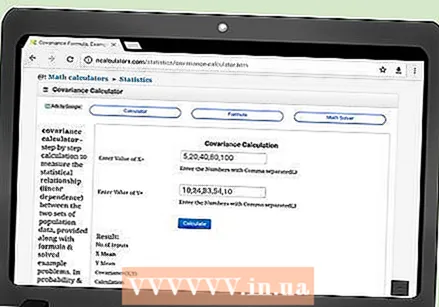 ຄົ້ນຫາ online ສຳ ລັບເຄື່ອງຄິດໄລ່ covariance. ບັນດາໂຮງຮຽນ, ບໍລິສັດຫລືແຫຼ່ງອື່ນໆມີຫລາຍໆເວັບໄຊທ໌ທີ່ຄິດໄລ່ຄ່າ covariance ໄດ້ງ່າຍ ສຳ ລັບທ່ານ. ໃຊ້ ຄຳ ທີ່ຄົ້ນຫາ "ເຄື່ອງຄິດໄລ່ covariance" ໃນເຄື່ອງຈັກຊອກຫາ.
ຄົ້ນຫາ online ສຳ ລັບເຄື່ອງຄິດໄລ່ covariance. ບັນດາໂຮງຮຽນ, ບໍລິສັດຫລືແຫຼ່ງອື່ນໆມີຫລາຍໆເວັບໄຊທ໌ທີ່ຄິດໄລ່ຄ່າ covariance ໄດ້ງ່າຍ ສຳ ລັບທ່ານ. ໃຊ້ ຄຳ ທີ່ຄົ້ນຫາ "ເຄື່ອງຄິດໄລ່ covariance" ໃນເຄື່ອງຈັກຊອກຫາ.  ໃສ່ລາຍລະອຽດຂອງທ່ານ. ອ່ານ ຄຳ ແນະ ນຳ ໃນເວບໄຊທ໌ຢ່າງລະມັດລະວັງເພື່ອໃຫ້ແນ່ໃຈວ່າທ່ານປ້ອນຂໍ້ມູນໃຫ້ຖືກຕ້ອງ. ມັນເປັນສິ່ງສໍາຄັນທີ່ຄູ່ຂໍ້ມູນຂອງທ່ານຖືກຮັກສາໄວ້ເປັນລະບຽບ, ຖ້າບໍ່ດັ່ງນັ້ນຜົນໄດ້ຮັບທີ່ຜະລິດອອກຈະເປັນ covariance ທີ່ບໍ່ຖືກຕ້ອງ. ເວບໄຊທ໌ມີຮູບແບບຕ່າງໆຂອງການປ້ອນຂໍ້ມູນ.
ໃສ່ລາຍລະອຽດຂອງທ່ານ. ອ່ານ ຄຳ ແນະ ນຳ ໃນເວບໄຊທ໌ຢ່າງລະມັດລະວັງເພື່ອໃຫ້ແນ່ໃຈວ່າທ່ານປ້ອນຂໍ້ມູນໃຫ້ຖືກຕ້ອງ. ມັນເປັນສິ່ງສໍາຄັນທີ່ຄູ່ຂໍ້ມູນຂອງທ່ານຖືກຮັກສາໄວ້ເປັນລະບຽບ, ຖ້າບໍ່ດັ່ງນັ້ນຜົນໄດ້ຮັບທີ່ຜະລິດອອກຈະເປັນ covariance ທີ່ບໍ່ຖືກຕ້ອງ. ເວບໄຊທ໌ມີຮູບແບບຕ່າງໆຂອງການປ້ອນຂໍ້ມູນ. - ຍົກຕົວຢ່າງ, ຢູ່ໃນເວັບໄຊທ໌ http://ncalculators.com/statistics/covariance-calculator.htm, ມີກ່ອງແນວນອນ ສຳ ລັບການປ້ອນຄ່າຄ່າ x ແລະກ່ອງແນວນອນທີສອງ ສຳ ລັບການປ້ອນຄ່າຄ່າ y. ທ່ານຕ້ອງໃສ່ຂໍ້ມູນຂອງທ່ານທີ່ແຍກອອກດ້ວຍເຄື່ອງ ໝາຍ ຈຸດ. ດັ່ງນັ້ນ, ຊຸດຂໍ້ມູນ x ທີ່ຖືກຄິດໄລ່ກ່ອນ ໜ້າ ນີ້ໃນບົດນີ້ຄວນຈະໃສ່ເປັນ 1,3,2,5,8,7,12,2,4. ຂໍ້ມູນ y ເປັນ 8,6,9,4,3,3,2,7,7.
- ຢູ່ໃນເວັບໄຊທ໌ອື່ນ, https://www.thecalculator.co/math/Covariance-Calculator-705.html, ທ່ານຈະຖືກຮ້ອງຂໍໃຫ້ໃສ່ຂໍ້ມູນ x ຢູ່ໃນປ່ອງ ທຳ ອິດ. ຂໍ້ມູນຖືກປ້ອນເຂົ້າໃນແນວຕັ້ງ, ມີລາຍການ ໜຶ່ງ ຕໍ່ແຖວ. ເພາະສະນັ້ນ, ການເຂົ້າມາໃນເວັບໄຊທ໌້ນີ້ເບິ່ງຄືວ່າ:
- 1
- 3
- 2
- 5
- 8
- 7
- 12
- 2
- 4
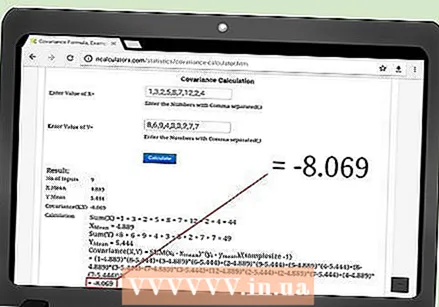 ຄິດໄລ່ຜົນໄດ້ຮັບຂອງທ່ານ. ສິ່ງທີ່ ໜ້າ ສົນໃຈກ່ຽວກັບການຄິດໄລ່ທາງອິນເຕີເນັດເຫຼົ່ານີ້ແມ່ນວ່າຫຼັງຈາກເຂົ້າຂໍ້ມູນ, ທ່ານມັກຈະກົດປຸ່ມ "ຄິດໄລ່" ເທົ່ານັ້ນແລະຜົນໄດ້ຮັບຈະປາກົດໂດຍອັດຕະໂນມັດ. ສະຖານທີ່ສ່ວນໃຫຍ່ຈະໃຫ້ທ່ານ ຄຳ ນວນລະດັບກາງຂອງ x (avg), y (avg) ແລະ n.
ຄິດໄລ່ຜົນໄດ້ຮັບຂອງທ່ານ. ສິ່ງທີ່ ໜ້າ ສົນໃຈກ່ຽວກັບການຄິດໄລ່ທາງອິນເຕີເນັດເຫຼົ່ານີ້ແມ່ນວ່າຫຼັງຈາກເຂົ້າຂໍ້ມູນ, ທ່ານມັກຈະກົດປຸ່ມ "ຄິດໄລ່" ເທົ່ານັ້ນແລະຜົນໄດ້ຮັບຈະປາກົດໂດຍອັດຕະໂນມັດ. ສະຖານທີ່ສ່ວນໃຫຍ່ຈະໃຫ້ທ່ານ ຄຳ ນວນລະດັບກາງຂອງ x (avg), y (avg) ແລະ n.
ວິທີທີ່ 4 ຂອງ 4: ຕີຄວາມຜົນຂອງ covariance
 ຊອກຫາຄວາມ ສຳ ພັນທາງບວກຫລືລົບ. Covariance ແມ່ນຕົວເລກສະຖິຕິດຽວທີ່ສະແດງເຖິງຄວາມ ສຳ ພັນລະຫວ່າງຊຸດຂໍ້ມູນ ໜຶ່ງ ແລະຂໍ້ມູນອື່ນ. ໃນຕົວຢ່າງທີ່ກ່າວເຖິງໃນບົດແນະ ນຳ, ຄວາມສູງແລະນ້ ຳ ໜັກ ແມ່ນຖືກວັດແທກ. ທ່ານອາດຈະຄາດຫວັງວ່າໃນຂະນະທີ່ຄົນເຮົາເຕີບໃຫຍ່, ນ້ ຳ ໜັກ ຂອງພວກເຂົາກໍ່ຈະເພີ້ມຂື້ນ, ນຳ ໄປສູ່ມຸມມອງ covariance ໃນທາງບວກ. ຕົວຢ່າງອື່ນ: ສົມມຸດວ່າຂໍ້ມູນຈະຖືກເກັບ ກຳ ເຊິ່ງສະແດງເຖິງ ຈຳ ນວນຊົ່ວໂມງທີ່ຜູ້ໃດຜູ້ ໜຶ່ງ ປະຕິບັດການຕີກgolfອບແລະຄະແນນທີ່ເຂົາບັນລຸໄດ້. ໃນກໍລະນີນີ້ທ່ານຄາດວ່າຈະມີ covariance ລົບ, ຊຶ່ງຫມາຍຄວາມວ່າເມື່ອຈໍານວນຊົ່ວໂມງການຝຶກອົບຮົມເພີ່ມຂື້ນ, ຄະແນນກgolfອບຈະຫຼຸດລົງ. (ໃນການຕີກgolfອບ, ຄະແນນຕ່ ຳ ຈະດີກວ່າ).
ຊອກຫາຄວາມ ສຳ ພັນທາງບວກຫລືລົບ. Covariance ແມ່ນຕົວເລກສະຖິຕິດຽວທີ່ສະແດງເຖິງຄວາມ ສຳ ພັນລະຫວ່າງຊຸດຂໍ້ມູນ ໜຶ່ງ ແລະຂໍ້ມູນອື່ນ. ໃນຕົວຢ່າງທີ່ກ່າວເຖິງໃນບົດແນະ ນຳ, ຄວາມສູງແລະນ້ ຳ ໜັກ ແມ່ນຖືກວັດແທກ. ທ່ານອາດຈະຄາດຫວັງວ່າໃນຂະນະທີ່ຄົນເຮົາເຕີບໃຫຍ່, ນ້ ຳ ໜັກ ຂອງພວກເຂົາກໍ່ຈະເພີ້ມຂື້ນ, ນຳ ໄປສູ່ມຸມມອງ covariance ໃນທາງບວກ. ຕົວຢ່າງອື່ນ: ສົມມຸດວ່າຂໍ້ມູນຈະຖືກເກັບ ກຳ ເຊິ່ງສະແດງເຖິງ ຈຳ ນວນຊົ່ວໂມງທີ່ຜູ້ໃດຜູ້ ໜຶ່ງ ປະຕິບັດການຕີກgolfອບແລະຄະແນນທີ່ເຂົາບັນລຸໄດ້. ໃນກໍລະນີນີ້ທ່ານຄາດວ່າຈະມີ covariance ລົບ, ຊຶ່ງຫມາຍຄວາມວ່າເມື່ອຈໍານວນຊົ່ວໂມງການຝຶກອົບຮົມເພີ່ມຂື້ນ, ຄະແນນກgolfອບຈະຫຼຸດລົງ. (ໃນການຕີກgolfອບ, ຄະແນນຕ່ ຳ ຈະດີກວ່າ). - ພິຈາລະນາຊຸດຂໍ້ມູນຕົວຢ່າງທີ່ຄິດໄລ່ຂ້າງເທິງ. covariance ທີ່ໄດ້ຮັບແມ່ນ -8.07. ເຄື່ອງ ໝາຍ ລົບ ໝາຍ ຄວາມວ່າເມື່ອຄ່າ x ເພີ່ມຂື້ນ, ຄ່າ y ມັກຈະຫຼຸດລົງ. ທ່ານສາມາດເຫັນໄດ້ວ່ານີ້ແມ່ນຄວາມຈິງໂດຍການເບິ່ງບາງຄຸນຄ່າ. ຕົວຢ່າງ, ຄ່າ x ຂອງ 1 ແລະ 2 ກົງກັບຄ່າ y ຂອງ 7, 8, ແລະ 9. ຄ່າ x ຂອງ 8 ແລະ 12 ແມ່ນເຊື່ອມໂຍງກັບຄ່າ y ຂອງ 3 ແລະ 2 ຕາມ ລຳ ດັບ .
 ຕີຄວາມຫມາຍຂະ ໜາດ ຂອງ covariance. ຖ້າ ຈຳ ນວນຄະແນນຂອງ covariance ມີ ຈຳ ນວນຫຼາຍ, ບໍ່ວ່າຈະເປັນ ຈຳ ນວນບວກຫລື ຈຳ ນວນລົບ, ຫຼັງຈາກນັ້ນທ່ານສາມາດຕີຄວາມ ໝາຍ ນີ້ເປັນສອງອົງປະກອບຂໍ້ມູນທີ່ເຊື່ອມຕໍ່ກັນຢ່າງແຂງແຮງບໍ່ວ່າໃນທາງບວກຫລືລົບ.
ຕີຄວາມຫມາຍຂະ ໜາດ ຂອງ covariance. ຖ້າ ຈຳ ນວນຄະແນນຂອງ covariance ມີ ຈຳ ນວນຫຼາຍ, ບໍ່ວ່າຈະເປັນ ຈຳ ນວນບວກຫລື ຈຳ ນວນລົບ, ຫຼັງຈາກນັ້ນທ່ານສາມາດຕີຄວາມ ໝາຍ ນີ້ເປັນສອງອົງປະກອບຂໍ້ມູນທີ່ເຊື່ອມຕໍ່ກັນຢ່າງແຂງແຮງບໍ່ວ່າໃນທາງບວກຫລືລົບ. - -8.07 covariance ຂອງຊຸດຂໍ້ມູນຕົວຢ່າງແມ່ນຂ້ອນຂ້າງໃຫຍ່. ໃຫ້ສັງເກດວ່າຂໍ້ມູນຕັ້ງແຕ່ວັນທີ 1 ເຖິງ 12. ດັ່ງນັ້ນ 8 ແມ່ນ ຈຳ ນວນຫຼວງຫຼາຍພໍສົມຄວນ. ນີ້ສະແດງເຖິງຄວາມ ສຳ ພັນທີ່ເຂັ້ມແຂງພໍສົມຄວນລະຫວ່າງຊຸດຂໍ້ມູນ x ແລະ y.
 ເຂົ້າໃຈເຖິງການຂາດຄວາມ ສຳ ພັນ. ຖ້າຜົນໄດ້ຮັບຂອງທ່ານແມ່ນ covariance ເທົ່າກັບຫຼືໃກ້ຄຽງກັບ 0, ທ່ານສາມາດສະຫຼຸບໄດ້ວ່າຈຸດຂໍ້ມູນບໍ່ກ່ຽວຂ້ອງ. ນັ້ນແມ່ນ, ການເພີ່ມຂຶ້ນຂອງມູນຄ່າຫນຶ່ງສາມາດ, ແຕ່ບໍ່ຈໍາເປັນຕ້ອງມີຜົນໃນການເພີ່ມຂື້ນຂອງອີກ. ທັງສອງ ຄຳ ສັບນີ້ມີການເຊື່ອມໂຍງກັນເກືອບແບບສຸ່ມ.
ເຂົ້າໃຈເຖິງການຂາດຄວາມ ສຳ ພັນ. ຖ້າຜົນໄດ້ຮັບຂອງທ່ານແມ່ນ covariance ເທົ່າກັບຫຼືໃກ້ຄຽງກັບ 0, ທ່ານສາມາດສະຫຼຸບໄດ້ວ່າຈຸດຂໍ້ມູນບໍ່ກ່ຽວຂ້ອງ. ນັ້ນແມ່ນ, ການເພີ່ມຂຶ້ນຂອງມູນຄ່າຫນຶ່ງສາມາດ, ແຕ່ບໍ່ຈໍາເປັນຕ້ອງມີຜົນໃນການເພີ່ມຂື້ນຂອງອີກ. ທັງສອງ ຄຳ ສັບນີ້ມີການເຊື່ອມໂຍງກັນເກືອບແບບສຸ່ມ. - ສົມມຸດວ່າທ່ານກ່ຽວຂ້ອງກັບຂະ ໜາດ ເກີບກັບການສອບເສັງຊັ້ນ. ຍ້ອນວ່າມີຫລາຍໆປັດໃຈທີ່ມີອິດທິພົນຕໍ່ລະດັບການສອບເສັງຂອງນັກຮຽນ, ຄະແນນ covariance ໃກ້ກັບ 0 ສາມາດຄາດຫວັງໄດ້. ສິ່ງດັ່ງກ່າວສະແດງໃຫ້ເຫັນວ່າເກືອບທັງ ໝົດ ບໍ່ມີການພົວພັນລະຫວ່າງສອງຄຸນຄ່າ.
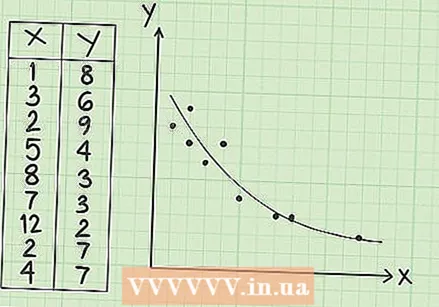 ເບິ່ງການພົວພັນເປັນຮູບພາບ. ເພື່ອໃຫ້ເຂົ້າໃຈກ່ຽວກັບ covariance, ທ່ານສາມາດວາງຈຸດຂໍ້ມູນຂອງທ່ານໃສ່ເສັ້ນສະແດງ x, y. ເມື່ອທ່ານເຮັດແນວນັ້ນ, ທ່ານຄວນຈະເຫັນໄດ້ງ່າຍໆວ່າຈຸດຕ່າງໆ, ໃນຂະນະທີ່ບໍ່ແມ່ນເສັ້ນກົງ, ມີແນວໂນ້ມທີ່ຈະເຂົ້າຫາກຸ່ມທີ່ຢູ່ໃນເສັ້ນຂວາງຈາກທາງເທິງຊ້າຍຫາລຸ່ມຂວາ. ນີ້ແມ່ນຄໍາອະທິບາຍຂອງ covariance ທາງລົບ. ທ່ານຍັງສາມາດເຫັນໄດ້ວ່າມູນຄ່າຂອງ covariance ແມ່ນເທົ່າກັບ -8.07. ນີ້ແມ່ນຂ້ອນຂ້າງເປັນ ຈຳ ນວນຫຼາຍຖ້າທຽບໃສ່ຈຸດຂໍ້ມູນ. ຈໍານວນທີ່ສູງຊີ້ໃຫ້ເຫັນວ່າ covariance ແມ່ນຂ້ອນຂ້າງແຂງແຮງ, ເຊິ່ງທ່ານສາມາດຫັກອອກຈາກຮູບເສັ້ນຊື່ຂອງຈຸດຂໍ້ມູນ.
ເບິ່ງການພົວພັນເປັນຮູບພາບ. ເພື່ອໃຫ້ເຂົ້າໃຈກ່ຽວກັບ covariance, ທ່ານສາມາດວາງຈຸດຂໍ້ມູນຂອງທ່ານໃສ່ເສັ້ນສະແດງ x, y. ເມື່ອທ່ານເຮັດແນວນັ້ນ, ທ່ານຄວນຈະເຫັນໄດ້ງ່າຍໆວ່າຈຸດຕ່າງໆ, ໃນຂະນະທີ່ບໍ່ແມ່ນເສັ້ນກົງ, ມີແນວໂນ້ມທີ່ຈະເຂົ້າຫາກຸ່ມທີ່ຢູ່ໃນເສັ້ນຂວາງຈາກທາງເທິງຊ້າຍຫາລຸ່ມຂວາ. ນີ້ແມ່ນຄໍາອະທິບາຍຂອງ covariance ທາງລົບ. ທ່ານຍັງສາມາດເຫັນໄດ້ວ່າມູນຄ່າຂອງ covariance ແມ່ນເທົ່າກັບ -8.07. ນີ້ແມ່ນຂ້ອນຂ້າງເປັນ ຈຳ ນວນຫຼາຍຖ້າທຽບໃສ່ຈຸດຂໍ້ມູນ. ຈໍານວນທີ່ສູງຊີ້ໃຫ້ເຫັນວ່າ covariance ແມ່ນຂ້ອນຂ້າງແຂງແຮງ, ເຊິ່ງທ່ານສາມາດຫັກອອກຈາກຮູບເສັ້ນຊື່ຂອງຈຸດຂໍ້ມູນ. - ເພື່ອຜ່ານບົດນີ້ອີກ, ອ່ານບົດກ່ຽວກັບຈຸດແຕ້ມໃນລະບົບປະສານງານກ່ຽວກັບ wikiHow.
ຄຳ ເຕືອນ
- Covariance ມີການ ຈຳ ກັດການສະ ໝັກ ໃນສະຖິຕິ. ມັນມັກຈະເປັນບາດກ້າວໄປສູ່ການຄິດໄລ່ຕົວຄູນ correlation ຫຼືແນວຄິດອື່ນໆ. ລະວັງການຕີຄວາມ ໝາຍ ທີ່ກ້າຫານເກີນໄປໂດຍອີງໃສ່ຄະແນນ covariance.



